iPhone, iPad 및 iPod을 PC로 내보내거나 전송하는 2 가지 방법
WhatsApp, 크로스 플랫폼 메시징 앱,SMS를 지불하지 않고도 인터넷 데이터 또는 Wi-Fi를 통해 통신 할 수 있습니다. 많은 사람들에게 WhatsApp 메시지가 중요합니다. 그리고 WhatsApp 채팅 기록을 저장하는 방법을 궁금해 할 수도 있습니다. 그런 다음이 게시물을 통해 2 가지 쉬운 방법을 제공합니다. WhatsApp 메시지 내보내기 iPhone, iPad 및 iPod 사용자 용.

iPhone, iPad 및 iPod WhatsApp 메시지를 PC로 내보내는 방법
WhatsApp 메시지를 전송하는 쉽고 무료 방법은 다음과 같습니다. 두 가지 방법 모두 데이터 손실시 WhatsApp 메시지를 백업하는 데에도 사용할 수 있습니다.
방법 I. 전자 메일 WhatsApp 메시지
컴퓨터 또는 이메일에 메시지 기록을 남기고 싶다면 다음 단계에 따라 개별적인 채팅 기록을 전자 메일로 보낼 수 있습니다.
- 1. WhatsApp을 시작하고 이메일로 보내려는 WhatsApp 대화를 엽니 다.
- 2. 열기 탐색 바에서 연락처의 이름이나 그룹 제목을 누릅니다.
- 3. 하단으로 스크롤하여 전자 메일 대화를 누릅니다. 사진, 비디오 및 기타 메시지 첨부 파일을 PC로 내보내려면 미디어 첨부를 선택하십시오.
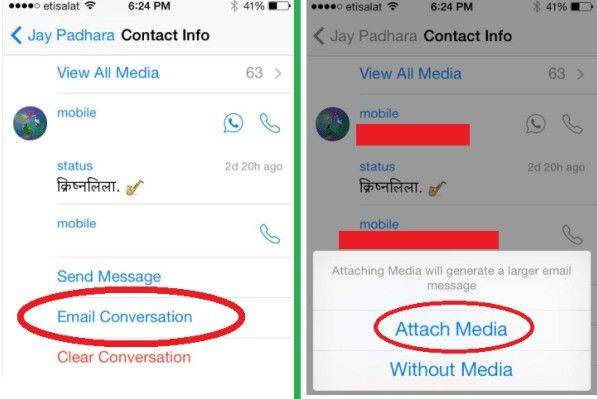
- 4. 이메일 주소를 입력하고 보내기를 누릅니다.
방법 II. WhatsApp 채팅 기록을 컴퓨터로 전송
WhatsApp 메시지를 내보내기 전에WhatsApp Recovery라는 소프트웨어. 이 도구를 사용하면 WhatsApp 메시지를 PC로 쉽게 내보낼 수 있습니다. 그것은 당신이 아이폰, iPad 및 iPod에 WhatsApp 채팅 기록 (사진, 비디오 및 기타 메시지 첨부 파일을 포함) 및 연락처를 추출 할 수 있습니다. iTunes / iCloud 백업 또는 장치에서 WhatsApp 메시지를 추출하도록 선택할 수 있습니다.
- 1. 컴퓨터에서 WhatsApp Recovery를 실행하고이 컴퓨터와 iPhone을 연결하십시오.노트: iTunes 백업을 추출하려면 iPhone을 컴퓨터에 연결할 필요가 없습니다. 대신 iTunes / iCloud 백업 파일을 선택해야합니다.
- 2.몇 분 안에 모든 대화가 기본 인터페이스에 표시됩니다. 내보낼 대화를 선택하십시오. 대화를 선택하려면 가운데에있는 각 메시지 대화 목록 옆의 확인란을 선택하십시오.

- 3. "복구"버튼을 클릭하십시오. PC에서 메시지를 저장할 위치를 지정하십시오.

Tenorshare WhatsApp Recovery를 사용하면 WhatsApp 메시지를 다음 위치로 내보낼 수 있습니다. 뛰어나다 파일, XML 파일 및 본문 파일. 편리한보기를 위해 선택할 수 있습니다. 또한, 그것은 "복구 운영 체제"를 사용하여 IOS 장치를 해결할 수 있습니다, 당신은 그것을 놓칠 수 없다!






![WhatsApp 메시지를 Android에서 iPhone 7/7 Plus로 전송하는 3 가지 주요 방법 [iOS 12 포함]](/images/ios-file-transfer/top-3-ways-to-transfer-whatsapp-messages-from-android-to-iphone-77-plus-ios-12-included.jpg)


